
- •Практическая работа №1 ms Word. Таблицы
- •Личная карточка работника
- •Практическая работа № 2 ms Word. Рисование в документах
- •Московский институт управления
- •Практическая работа 1 Диаграммы и расчеты в Excel
- •Практическая работа 2 Расчеты в Excel
- •Практическая работа № 3 ms Excel. Подбор параметров
- •Практическая работа № 4 ms Excel, расчет финансовой деятельности предприятия, построение диаграмм
- •Практическая работа 5 ms Excel, сводные таблицы
- •Практическая работа № 6 ms Excel. Выполнение экономических расчетов, построение графиков линий трендов (сглаживание)
- •Практическая работа 7 ms Excel. Фильтры, структурирование таблицы с автоматическим подведением итогов
- •Спортивный магазин «Стайер»
- •Практическая работа № 8 ms Excel. Создание и использование формул по теме финансового и банковского менеджмента
- •Практическая работа 9 ms Excel. Консолидация данных
- •Практическая работа 10 ms Excel. Выполнение расчетов
- •Практическая работа 11 ms Excel. Применение функции «Если»
- •2 Комнаты; исключить пятиэтажные дома;
- •Практическая работа 12 ms Excel. Комбинированное задание
- •Практическая работа 13 ms Excel. Транспортная задача
- •Практическая работа 14 ms Excel. Оптимальные бизнес – планы, план по продукции, технология оптимизации
- •Компьютерный поиск оптимального плана
- •Практическая работа №1 Основные понятия бд, создание бд в режиме конструктора
- •Создание базы данных в режиме конструктора.
- •Практическая работа № 2 Создание базы данных с помощью мастера, создание нового поля, поиск данных
- •Организация поиска данных.
- •Практическая работа №3 Создание и применение фильтров, создание отчетов
- •Практическая работа 4 ms Access. Создание базы данных делегатов конференции
- •Практическая работа 5 ms Access. Создание связей между таблицами
- •Практическая работа 6 ms Access. Бд «Договор»
- •Пример отчета Практическая работа 7 Создание бд в ms Access и обмен данными с ms Office
- •Практическая работа №8
- •Справочная таблица по операциям группировки Практическая работа 9 ms Access. Создание сложных форм и отчетов
- •Формирование сложных запросов
- •Практическая работа ms access. Создание сложных форм и отчетов, макросы и кнопки
Формирование сложных запросов
-
Разработайте запрос с параметрами о студентах заданной группы, в которой при вводе в окно параметров номера группы на экран должен выводиться состав этой группы. Запрос (в режиме конструктора) выглядит следующим образом:

-
Создайте аналогично запрос, в котором выводятся оценки студентов заданной группы по заданной дисциплине. Запрос выглядит следующим образом:
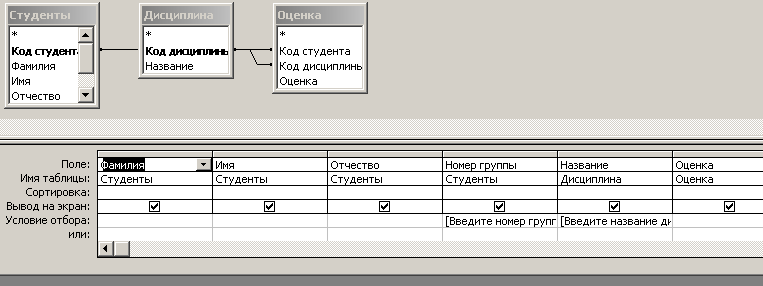
-
Создайте запрос, в результате которого создается выборка, отражающая средний балл по дисциплинам в группах. Для получения запроса воспользоваться кнопкой «Групповая операция» (кнопка Σ), среднее значение – Avg. Запрос выглядит следующим образом:
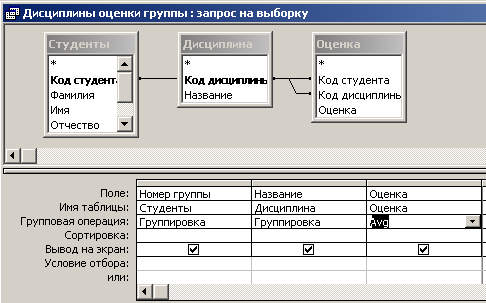
-
Создайте запрос на увеличение на 10% заработной платы преподавателей, получающих 6000руб. Для этого задать условие по зарплате =6000 и воспользоваться функцией Обновление запроса (Запрос – обновление), ввести запись [Зарплата]*1,1 (она увеличивает зарплату на 10%). Запрос выглядит следующим образом:
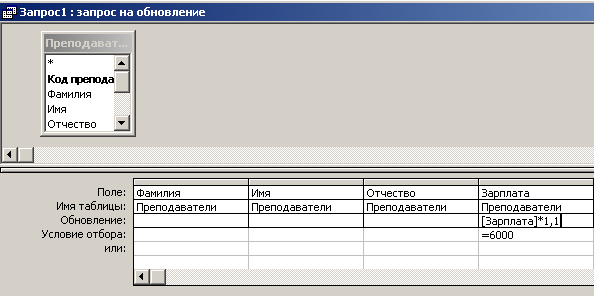
-
Создать запрос на удаление студентов. Исключить студента Баскова Николая Сергеевича воспользовавшись пунктом меню Запрос – Удаление. Запрос выглядит следующим образом:
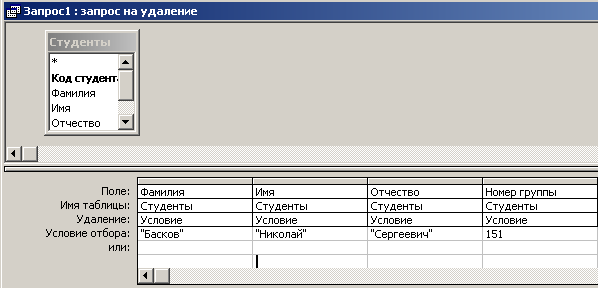
-
Разработайте запрос на создание БД отличников (они имеют суммарный балл 15). Запрос выглядит следующим образом:
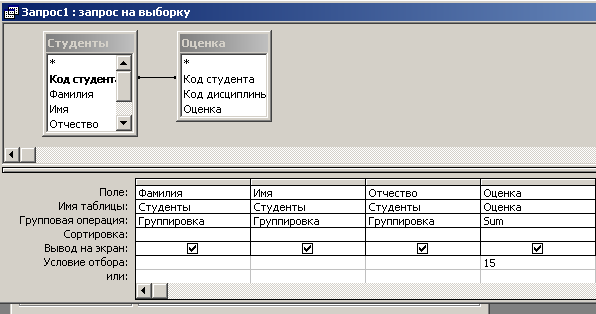
-
Выполнить запрос на студентов разных групп, чей средний балл по предметам превышает 4;
-
Выполнить запрос на студентов разных групп, получивших по какому – либо предмету оценку меньше или равную 4.
-
Выполнить запрос на суммарный балл по какому – либо предмету в различных группах;
-
Создайте итоговый запрос с помощью мастера запросов с вычислением суммы оценок, среднего, max и min баллов студентов групп (выбрать поля оценка, дисциплина, группа с функцией подведения итогов).
-
Создайте запрос на общий стаж работы преподавателей (в годах).
-
Какое количество студентов получает стипендию?
-
Выяснить, кто из преподавателей родился в 1941 году. Для этого создаем дополнительное условие: поле – year([Дата рождения]), условие =1941;
-
Аналогично выполнить запрос на преподавателей, рожденных в июле (7 Month).
Практическая работа ms access. Создание сложных форм и отчетов, макросы и кнопки
Задание 1 Разработайте сложную форму, в которой с названиями дисциплин была бы связана подчиненная форма Студенты и Оценки студентов.
Порядок выполнения работы
Создать Форму с помощью Мастера.
-
Из таблицы Дисциплина – выбрать поле Название дисциплины;
-
Из таблицы Студенты – выбрать поле Код студента, Фамилия, Имя, Отчество, Номер группы;
-
Из таблицы Оценка - выбрать поле Оценка.
Введите название формы Дисциплины и оценки.
Расположите поля как на рисунке, оставьте место для диаграммы.
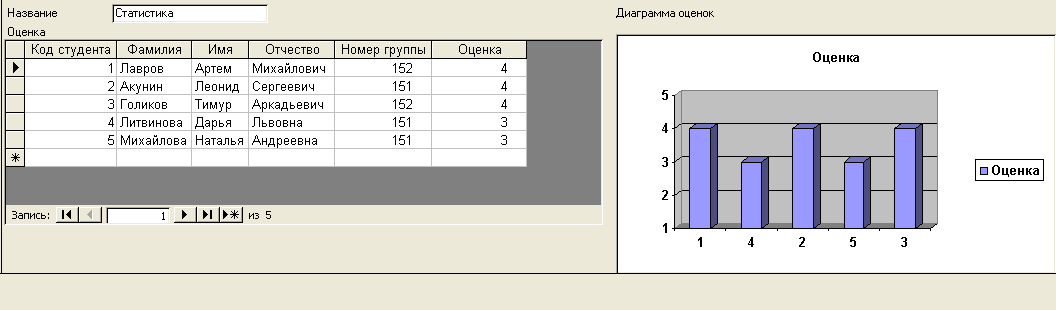
Для этого необходимо (как правило, многократно) переключаться из режима конструктора в режим формы.
Построение диаграммы:
-
Перейти в режим конструктора;
-
Выполнить команду Вид, Панель инструментов;
-
Выбрать кнопку <Aa>;
-
Создать прямоугольник для записи заголовка диаграммы;
-
Записать название «Диаграмма оценок»;
-
Выполнить команду Вставка, Диаграмма;
-
Подготовьте справа прямоугольник для диаграммы;
-
Из таблицы Оценка выберите поля Код студента и Оценка;
-
Выбрать вид диаграммы – Гистограммы, Сумма оценок – отсутствует.
Задание 2 Создайте запрос, на основе которого будет формироваться отчет. В запросе должны присутствовать:
-
Из таблицы Студенты – поля Фамилия, Имя, Отчество, Номер группы;
-
Из таблицы Дисциплина – поля Название дисциплины;
-
Из таблицы Оценки – поля Оценки.
Присвойте запросу имя Сессия.
Задание 3 Создайте отчет по итогам сессии. В отчете оценки должны быть сгруппированы по номерам групп и дисциплинам. Для каждого студента должна вычисляться средняя оценка в сессию, а для каждой группы - среднее значение оценок по всем предметам.
Для этого необходимо создать Отчет с помощью Мастера. Отчет создается на основе запроса Сессия.
Добавьте уровень группировки по Номеру группы.
Щелкните по кнопке «Итоги», т.к. надо вычислять средний балл, поставьте «галочку» в ячейке поля «AVG».
Выберите стиль отчета и присвойте ему имя Итоги сессии.
Задание 4. Разработайте кнопочную форму – меню для работы с базой, в которой должны быть кнопки запросов, отчетов и форм.
Для этого создайте форму в режиме конструктора. На панели элементов выбрать рисунок кнопки и перенести ее в область данных. Выбрать категорию отчет или разное (если создается кнопка по запросу). Присвойте имя кнопки или подберите подходящий рисунок. Проверьте работу кнопки в режиме формы.
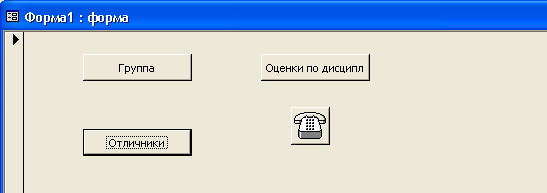
Задание 5. Диспетчер напрямую может связать кнопку с открытием формы или отчета. Для этого необходимо создать соответствующий макрос и указать его в диспетчере. Создать макрос на открытие Формы 1.
Выбираем Макрос, Создать. Ознакомьтесь с предлагаемыми вариантами макрокоманд. Выбрать команду Открыть форму, в поле аргументы макрокоманды выбрать имя формы (Форма 1). Проверить работу макроса.
Автор: преподаватель кафедры «Математики и информационных технологий» к.п.н., доц. Виноградова Г.В.
Рецензент: заведующий кафедрой «Математики и информационных технологий» д. ф.-м. н. Михайлова М.В.
